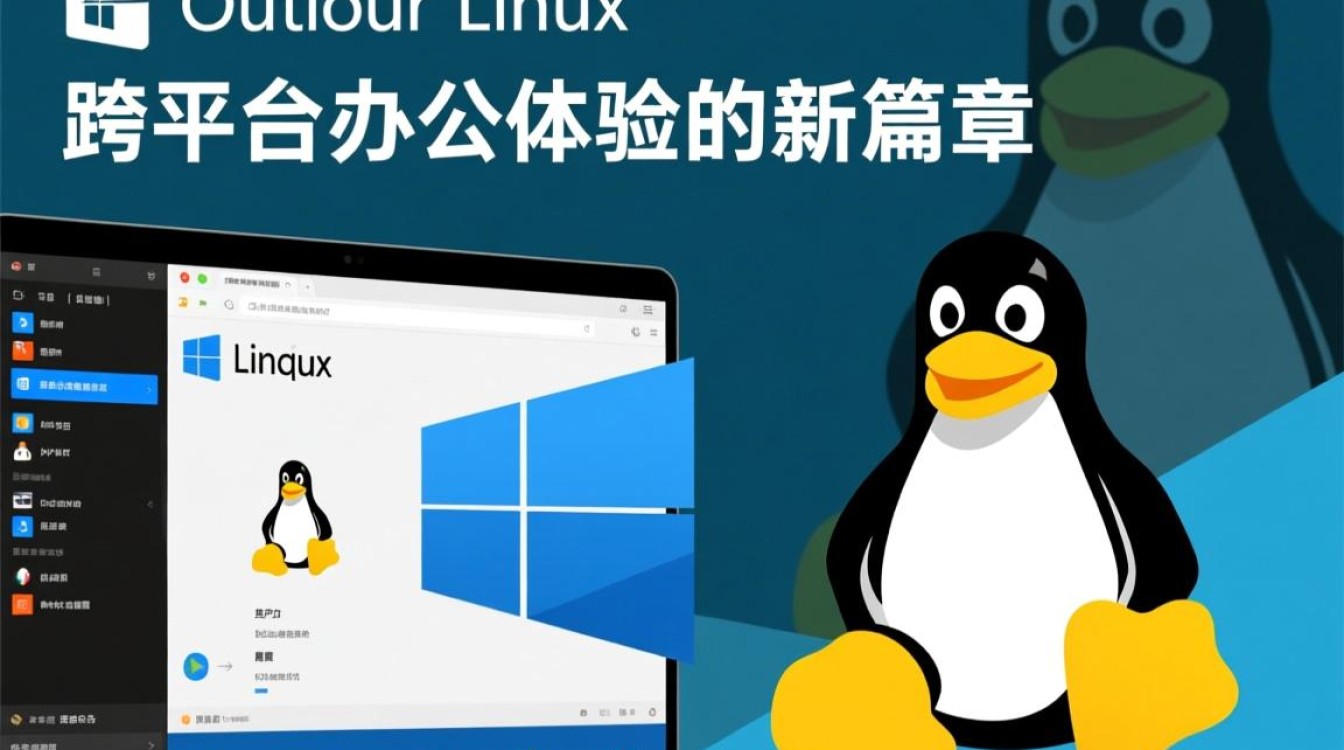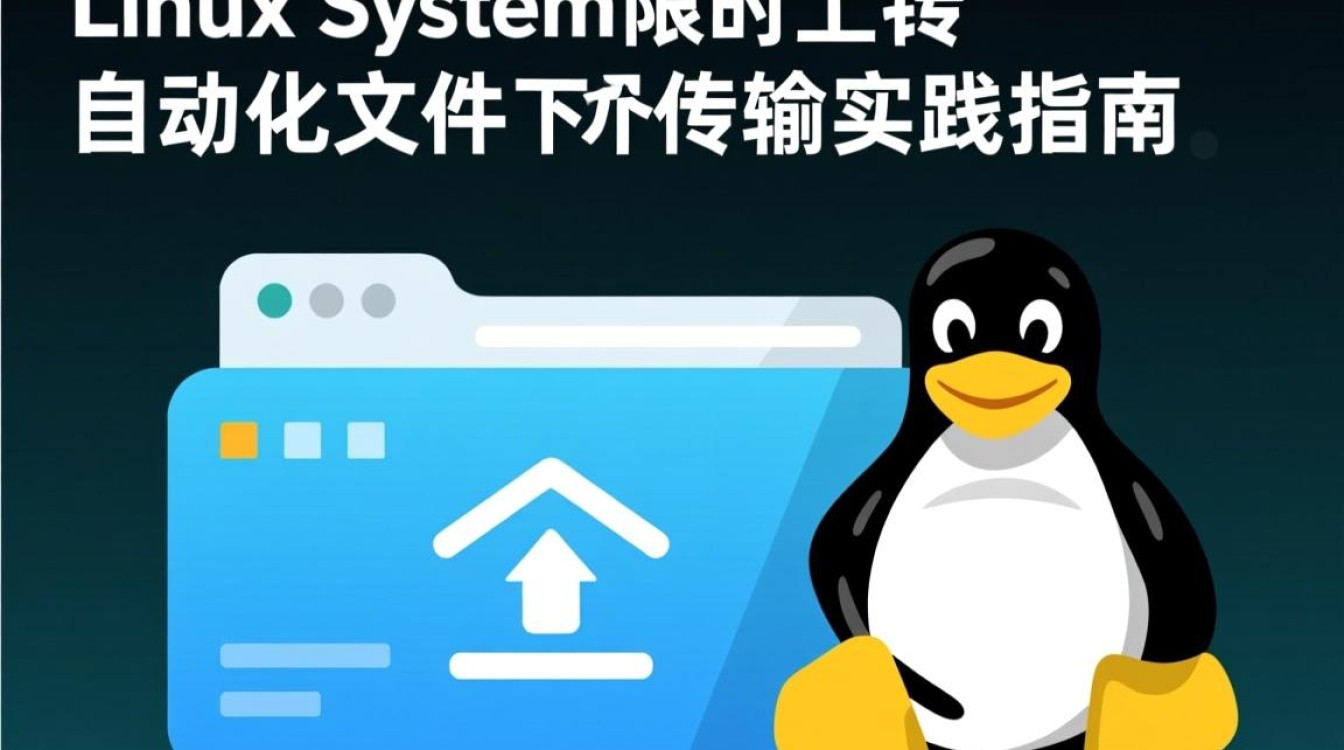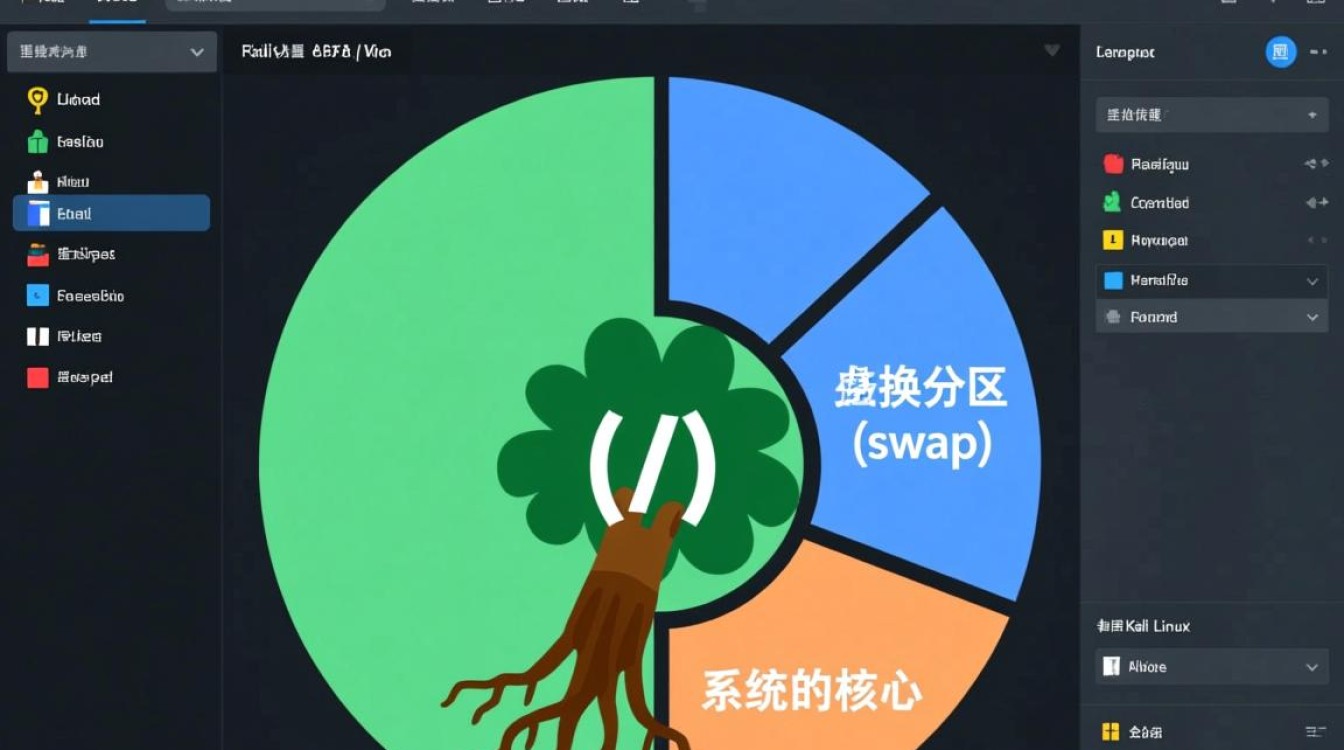在Linux操作系统中,复制光盘是一项常见且实用的操作,无论是备份重要数据、制作系统安装盘,还是分享多媒体文件,都需要掌握正确的方法,Linux提供了多种工具和命令来实现光盘复制,每种方式都有其适用场景和优势,本文将详细介绍Linux环境下复制光盘的多种方法,包括命令行工具和图形界面工具,并针对不同类型的光盘(数据光盘、音频光盘、混合光盘)提供具体操作步骤,同时补充相关注意事项,帮助用户高效完成光盘复制任务。
复制数据光盘
数据光盘通常包含文件和文件夹,其复制过程相对简单,核心在于将光盘中的文件系统完整地读取并写入到新的存储介质中,Linux中常用的命令行工具包括dd、cpio和tar,而图形界面用户则可以选择Brasero、K3b等刻录软件。
使用dd命令精确复制
dd命令是Linux中强大的数据克隆工具,它可以逐扇区复制光盘内容,确保复制的光盘与原始光盘完全一致,包括引导信息,使用dd复制数据光盘时,需要先以只读方式挂载光盘,然后通过dd命令将设备文件中的数据复制到镜像文件或另一张空白光盘。
具体操作步骤如下:
- 第一步,查看系统识别的光盘设备名称,通过
lsblk或dmesg | tail命令,可以确定光盘驱动器的设备文件,通常为/dev/sr0或/dev/cdrom。 - 第二步,创建镜像文件,使用
dd if=/dev/sr0 of=/path/to/disc.iso bs=4M status=progress命令,其中if参数指定输入设备,of参数指定输出镜像文件路径,bs参数设置块大小为4MB以提高效率,status=progress可显示复制进度。 - 第三步,验证镜像文件完整性,复制完成后,使用
md5sum或sha256sum命令计算镜像文件的哈希值,与原始光盘的哈希值对比,确保数据无损坏。 - 第四步,将镜像文件写入空白光盘,若需要制作物理副本,可使用
wodim或growisofs工具,例如wodim -tao -v -eject /path/to/disc.iso。
使用图形界面工具简化操作
对于不熟悉命令行的用户,图形界面工具提供了更直观的操作方式,以Brasero为例,启动后选择“复制光盘”功能,软件会自动读取源光盘内容,然后提示插入空白光盘进行刻录,Brasero支持数据验证、刻录速度调节等功能,适合新手用户。
复制音频光盘(CD-DA)
音频光盘(CD-DA)采用CDDA格式存储音轨,与数据光盘的文件系统不同,直接复制文件无法保留音质,Linux中需要使用专门的音频抓取工具,如cdparanoia或Sound Juicer,将音轨抓取为WAV或FLAC文件,再进行刻录。
使用cdparanoia抓取音轨
cdparanoia是命令行下常用的音频抓取工具,支持无损抓取和音轨分离,基本命令为cdparanoia -B,该命令会自动抓取所有音轨并保存为WAV文件,文件名格式为“track01.wav”、“track02.wav”等,若需要指定音轨范围,可使用cdparanoia "1-3"抓取第1至第3首音轨。
使用Sound Juicer图形化抓取
Sound Juicer是GNOME桌面环境自带的音频抓取工具,启动后自动识别光盘音轨,用户可选择输出格式(如FLAC、MP3)、设置输出目录,然后点击“抓取”按钮即可,该工具支持CDDB数据库自动获取音轨信息,操作简便。
刻录音频光盘
抓取音频文件后,可使用wodim或K3b进行刻录,使用wodim -audio -pad -eject dev=/dev/sr0 track*.wav命令,其中-audio参数指定音频模式,-pad参数填充音轨间隙,K3b则提供拖拽式操作,将音频文件添加到项目后点击“刻录”即可。
复制混合光盘(数据+音频)
混合光盘同时包含数据轨道和音频轨道,复制时需特别注意轨道类型的区分,Linux中可使用xorriso工具处理复杂的光盘结构,该工具支持ISO 9660和Rock Ridge扩展,能够精确复制混合光盘。
使用xorriso复制混合光盘
基本命令为xorriso -as cdrecord -v dev=/dev/sr0 -clone_image /dev/sr0,该命令会逐扇区复制混合光盘内容,包括数据轨道和音频轨道,若需要制作镜像文件,可先使用xorriso -osirrox on -indev /dev/sr0 -outdev /path/to/mixed.iso -map '*' /命令创建镜像,再通过xorriso将镜像刻录到空白光盘。
复制过程中的注意事项
-
设备权限问题:在Linux中,普通用户可能无法直接访问光盘设备,可通过
sudo usermod -aG optical $USER命令将用户添加到optical组,或使用sudo执行相关命令。 -
刻录速度选择:刻录时建议选择较低的刻录速度(如4x-8x),以提高兼容性和数据完整性,尤其是在使用老旧刻录机时。
-
光盘类型匹配:确保空白光盘的类型与源光盘一致(如CD-R、DVD-R),否则可能导致刻录失败。
-
数据验证:复制完成后务必进行数据验证,避免因光盘损坏或刻录错误导致数据丢失。
-
磁盘空间:创建镜像文件时,确保目标分区有足够的存储空间,一张标准CD的镜像约需700MB,DVD则需要4.7GB以上。
常见工具对比
| 工具名称 | 类型 | 适用场景 | 优点 | 缺点 |
|---|---|---|---|---|
dd |
命令行 | 数据光盘精确复制 | 支持逐扇位复制,保留引导信息 | 无文件系统处理能力 |
cdparanoia |
命令行 | 音频光盘抓取 | 无损抓取,支持音轨分离 | 需要熟悉命令行操作 |
Brasero |
图形界面 | 数据/混合光盘复制 | 操作直观,支持验证功能 | 依赖GNOME环境 |
K3b |
图形界面 | 数据/音频/混合光盘 | 功能全面,支持高级刻录选项 | 安装包较大 |
xorriso |
命令行 | 混合光盘/复杂光盘结构 | 支持多种光盘格式,灵活性高 | 学习曲线较陡峭 |
通过以上方法和工具,用户可以根据自身需求选择合适的Linux光盘复制方案,无论是追求高效命令行操作,还是偏好简便的图形界面,Linux都能提供稳定可靠的解决方案,确保光盘复制任务的顺利完成,在实际操作中,建议结合光盘类型和工具特点,灵活选择复制策略,并注重数据验证,以保障复制的准确性和可靠性。